تخصيص لون القلم

تخصيص لون القلم
في هذه المقال سنتعرف على كيفية تغيير لون القلم وأيضا سمكه، في Microsoft OneNote على كل من iPad و iPhone، حيث يمكنكم عندها تخصيص اللون والسمك الذي ترغبون به عند الرسم او عند الكتابة.
وحتى لا نطيل عليكم أكثر دعونا نتعرف على ذلك في الأسطر التالية من هذه المقال، تابعوا معنا الشرح:
إقرأ أيضاً: مراحل تعلم تصميم الجرافيك للمبتدئين خطوة بخطوة / Graphic design for beginner
إقرأ أيضاً: خطوط انجليزية للتصميم والمونتاج ( استخدمها شخصيا )
طريقة تغيير لون وسمك القلم على iPad

دعونا في الأسطر التالية نتعرف على مجموعة من الخطوات التي يمكنكم من خلالها تغيير لون وسمك القلم على جهاز iPad بكل سهولة، تابعوا معنا الشرح:
تغيير لون القلم المحدد
1- أولا يجب عليك الضغط على علامة القلم او على علامة التبويب رسم او النص ثم اضغط على السهم المتجه للأسفل بجانب القلم وذلك لتغيير اللون.
2- سيظهر لك 16 عشر لون في القائمة إلى جانب مجموعة من الألون الإضافة ( في حالة كنت مشترك في Microsoft 365 فيمكنك الحصول على المزيد من التأثيرات ).
3- حتى تتمكن من الخروج من وضع الشرك للتكبير والتصوير والتنقل يمكنك الضغط على أداة النص التي توجد في الجانب الايسر.
تنبيه: يمكنك مسح اي شيء تم رسمه من خلال الضغط على زر “الممحاة” الذي يوجد على علامة تبويب “رسم” ثم قم بتحديد الممحاة.
تغيير سُمك القلم المحدد
1- من خلال علامة تبويب الرسم يمكنك الضغط على القلم الذي ترغب به بعدها يمكنك الضغط على السهم المتجه للأسفل بجانب القلم حتى تتمكن من تغيير السمك الخاص به.
2- بعدها يمكنك تحديد السمك الذي ترغب به أو يمكنك الضغط على كل من علامة + او – للتحكم في السمك.
مسح ضغطات الحبر
حتى تتمكن من مسح ما تم رسمه يمكنك الضغط على زر الممحاة ثم اختر احد الخيارات التالية:
- ممحاة الضغط: هذا الخيار يمكنك من خلاله إزالة الرسم بالكامل من خلال ضغطة واحدة.
- ممحاة: من خلال الضغط على هذا الخيار يمكنك مسح بشكل يديو اي جزء تريد.
تنبيه: في حالة قمت بحذف شيء ما واردت تراجع عن ذلك يمكنك الضغط على زر التراجع الذي يوجد في الأعلى باليمين.
إقرأ أيضاً: تحميل تعريفات ويندوز 10 64 بت و 32 بت للكمبيوتر واللابتوب مجانا برابط مباشر Windows 10 drivers
إقرأ أيضاً: هل برنامج Windows Defender كافي لحماية الحاسوب من الفيروسات؟
تخصيص ضغطات الحبر الموجودة
في حالة كنت ترغب بتغيير لون أو سمك ضغطات الحبر التي قمت برسمها، فيمكنك القيام بذلك من خلال اتباع الخطوات التالية:
1- من خلال الجانب الايسر من علامة التبويب رسم يمكنك الضغط على أداة تحرير حر حتى تتمكن من تحديد أي ضغطة حبر موجودة او تحديد الضغطات التي تريد تعديل اللون الخاص بها أو سمكها.
تنبيه: حتى تتمكن بسرعة من تحديد او نقل ضغط الحبر بدون الحاجة لاستخدام أداة التحرير الحر يمكنك الضغط على ضغط الخط او الرسم لعرض مقابض التحديد ثم اتنل او خصص خط الحبر او الرسم.
2- بعدها اضغط على القلم ثم اضغط على السهم المتجه للأسفل الذي يظهر بجانب التحديد بعدها يمكنك اتباع الخطوات التالية:
- اضغط لتحديد لون الحبر الذي ترغب به
- اضغط على رمز + لزيادة يمك القلم.
- اضغط على رمز – لخفض من سمك القلم.
تنبيه: في حالة عدم ظهور اللون الذي ترغب به في لوح ألوان يمكنك الضغط على خيار الوان إضافية.
طريقة تغيير لون وسمك القلم على iPhone
حاليا لا توجد هذه الميزة عند استخدام Microsoft OneNote على هواتف الايفون.
إقرأ أيضاً: 15 طريقة لتسريع الكمبيوتر Windows 10 إلى أقصى حد
إقرأ أيضاً: حل مشكلة تحديث نظام ويندوز windows update
كيفية تغيير لون قاىمة ابدأ وشريط المهام في ويندوز 10
يمكنكم الان تخصيص مجموعة من الألوان على قاىمة ابدأ او Start على نظام تشغيل ويندوز 10 بكل سهولة، وذلك من خلال اتباع الخطوات التي سنتعرف عليها في الاسفل تابعوا معنا الشرح:
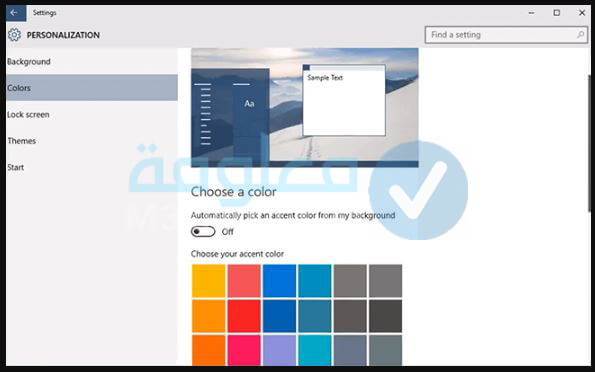
1- أولا يجب عليك الدخول على تطبيق الإعدادات Settings.
2- بعدها يجب عليك الضغط على قسم Personalization.
3- من الخيارات التي ستظهر لك يمكنك الضغط على خيار Colors.
4- ستظهر لك مجموعة من الألوان تحت قسم Choose a color يمكنك تحديد أي لون من الوان التي ستظهر لك.
5- وحتى تتمكن من تطبيق اللون على شريط المهام وأيضا على قاىمة ابدأ يجب عليك تفعيل خيار “Show Color on Taskbar and Start menu”.
وهكذا ومن خلال اتباع الخطوات السابقة، يمكنكم بكل سهولة تغيير لون قاىمة ابدا على الويندوز 10 وايضا تغيير لون شريط المهام.
تنبيه: يمكنكم ايضا الضغط على خيار “Automatically pick a color form my background” حتى يتم اختيار اللون بشكل تلقائي.
خلاصة
في النهاية كانت هذه جميع المعلومات المتعلقة بموضوع، تخصيص لون القلم شاركونا بتعليقاكم أسفل المقال حول هذا الموضوع، وشكرا لكم على القراءة.











